Yenilenmiş cihazın ne olduğunu zaten biliyor olabilirsiniz, bu yüzden ondan önce geldiğini duymuşsunuzdur ve bir üretim hatası bulan veya iade edilen cihazdır, bu nedenle bir şirket (ister Apple ister başkaları) onu onardı ve daha düşük bir fiyata yeniden sattı. Ancak görünen o ki itibar yalnızca onu satın alan kişilerden değil, büyük ölçüde cihazlarına "tekrar" değil dokunulmadığından emin olmak isteyen yeni iPhone alıcılarından geliyor. Bu nasıl belirlenir?

Kutuya bak

Apple bir iPhone'u (veya başka bir cihazı) yenilediğinde, onu yeni cihazlar için benzer bir kutuya koymaz, bunun yerine tamamen beyaz bir kutuya koyar, bunun yerine ürünün adı alt kısımda yazılıdır. yukarıdaki resim.
Apple tarafından yenilenen telefonlar, tıpkı el değmemiş bir telefon almışsınız gibi 12 aylık yeni bir garantiye sahip.
Telefon kılıfını kontrol edin

Telefonunuz yenisine benzer bir kutu içinde gelmiş olabilir. Evet, bu yapılabilir çünkü iPhone cihazlarını yenileyip yenisinden daha ucuza satan birçok şirket ve site olduğu ve diğer şirketlerin Apple'ın fiyatlarından daha düşük fiyatlara sahip olduğu için cihazların yenilenmesinde Apple yalnız değil. Genellikle satış sırasında telefonun yenilenmesinden bahsedilir ancak burada telefonun durumunu kontrol etmelisiniz çünkü Apple, telefonun gövdesini dışarıdan tamamen yeni olacak şekilde yenilendiğinde değiştiren kişidir. Bunu yapmayan diğer şirketlere gelince, telefonun gövdesinde biraz fark edilmesin veya çok belirgin olsun, bazı çizikler veya çürükler bulabilirsiniz. Dikkatlice kontrol edin. Sistem üzerinden bilmenin bir yolu da var ve şu şekilde ...
1
Ayarlar uygulamasını açın, ardından "Genel" penceresine gidin.
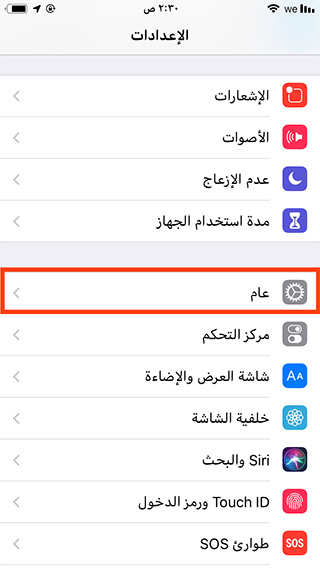
2
Cihazla ilgili bilgileri görüntülemek için "Hakkında" düğmesine tıklayın.
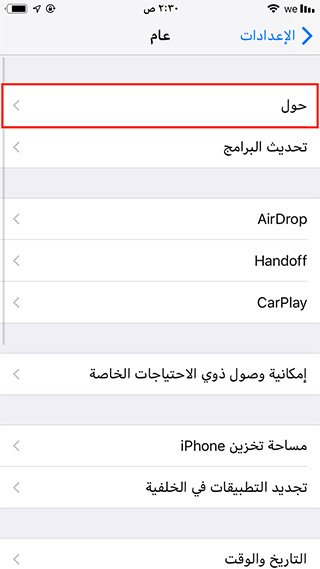
3
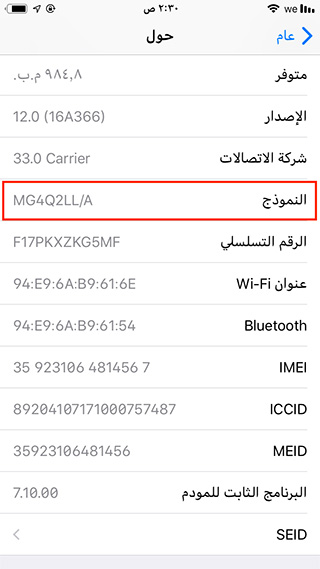
"Model" alanını bulmak için aşağı kaydırın ve burada yanında harflerden ve sayılardan oluşan bir sembol bulacaksınız. Bu kodu kontrol etmelisiniz ve eğer ilk harfi M veya P ise telefon yenidir (harflerin önünde rakamlar olabilir, bunlara aldırmayın ve rakamlardan sonra gelen ilk harfi arayın). Harf "N" ise bu, Apple tarafından yenilendiği anlamına gelir, ancak "F" harfi bulunursa, Apple dışında bir telekom sağlayıcısı veya satıcı tarafından yenilenmiştir.
Şirketin web sitesini kontrol edin
Apple, aktivasyon, garanti, Apple Care servisi vb. Açısından telefonun durumunu bilmenizi sağlayan bir site sağlar. Telefonunuzun daha önce etkinleştirilmediğinden emin olmak için bu siteyi ziyaret edebilirsiniz. yeni olduğundan emin olun. Sadece sitenin yalnızca telefonun daha önce etkinleştirilip etkinleştirilmediğini gösterdiğini bilin. Yani, kullanılmış bir telefon sitede daha önce etkinleştirilmiş olarak görünecektir (gövdesi açılmamış veya yenilenmemiş olsa bile), ancak yukarıda belirtildiği gibi, bu, satıcının iddia ettiği ve yapmadığı gibi telefonunuzun yeni olduğundan emin olmanıza yardımcı olur. daha önce kullanılmış.
Adımlar aşağıdaki gibidir.
Yukarıdakileri tekrarlayın
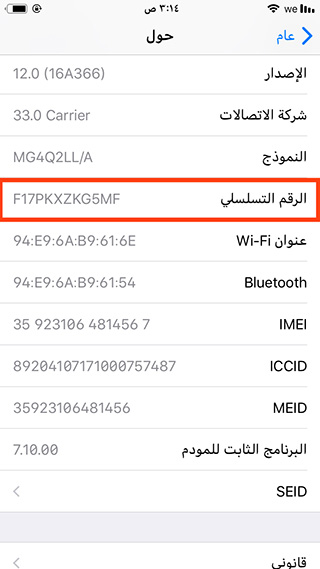
Burada Ayarlar -> Genel -> Hakkında'ya gitmek için önceki adımları tekrarlamanız gerekir. Ancak bu sefer "seri numarası" kelimesini aramanız ve ardından kaydetmeniz veya bir yere yazmanız gerekir.
Not: Seri numarasını kutunun üzerinde bulabilirsiniz.
Siteye git
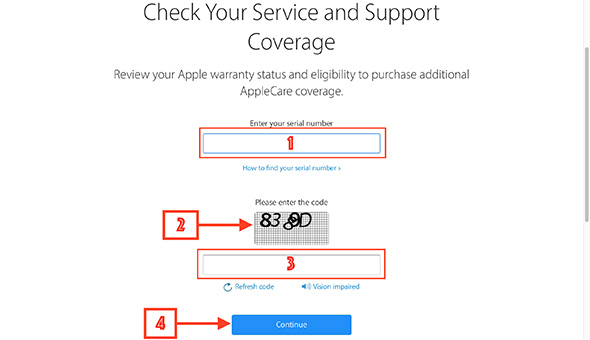
Şifreyi aldıktan sonra, belirlenen web sitesine gitmelisiniz. https://checkcoverage.apple.com/ Ardından seri numaranızı (1) alanına girin, ardından (2) numaralı alana ok numarasıyla (3) gösterilen güvenlik kodunu girin. Son olarak, (4) numaralı okla gösterilen Devam düğmesine tıklayın.
Cihazın durumunu kontrol edin
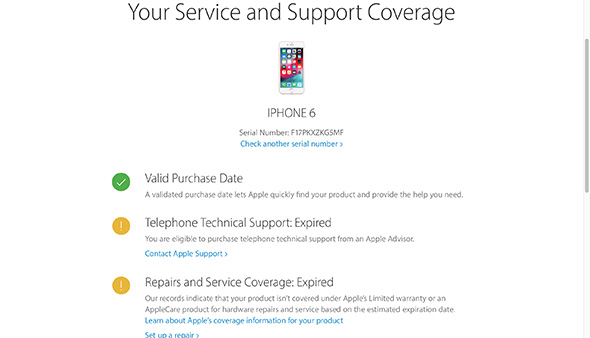
Cihaza henüz dokunulmadıysa, bir sonraki sayfa size çok fazla bilgi verilmeden ve cihazın henüz etkinleştirilmediğini belirten “Bu telefon etkinleştirilmedi” yazan bir cümle gelecektir. Etkinleştirildiyse, yukarıda gösterilene benzer, telefon bilgilerini, garanti süresini vb. Gösteren bir ekran göreceksiniz.
Yeni cihazınızın keyfini çıkarın

Artık cihazınızın durumunu kontrol ettiğinize ve ayrıca garanti durumunu ve daha sonra Apple Care programını takip etmeye adanmış Apple web sitesine nasıl gideceğinizi öğrendiğinize göre, yeni cihazınızın keyfini çıkarmaya başlamanız ve dua etmelisiniz. Onun iyiliğinden yararlanın ve kötülüğünden sakının. Ayrıca, cihazı kullanma zamanınızı kontrol etmek için Ekran Süresi özelliğini kullanmayı unutmayın, bu özelliği kullanarak hakkında bilgi edinebilirsiniz. Makale bu bağlantıda.



93 yorum